두 개의 XML 파일을 사용하여 WooCommerce(dropshipping)에서 제품 가져오기
게시 됨: 2021-07-24직배송 매장이 있습니다. Dropshipping XML WooCommerce 플러그인을 사용하기 때문에 제품 가져오기가 쉽습니다. 모든 것이 잘되고 매출이 지속적으로 증가하고 있습니다. 어느 날 도매상이 두 개의 파일을 제공한다는 메시지를 받았습니다. 두 개의 다른 파일에서 제품을 가져올 수 있습니까?
두 개의 XML 파일을 사용하는 긍정적인 사이트
예, Dropshipping XML WooCommerce 플러그인은 이 시나리오를 처리할 수 있습니다! 그런 다음 두 개의 XML 파일을 사용하면 적어도 한 가지 이점이 있으며 이는 가져오기 속도를 향상시킬 수 있는 가능성입니다. 재고만 있는 파일은 가볍고 WordPress 메모리와 서버 프로세스 사용량을 크게 줄일 수 있습니다.
Dropshipping XML WooCommerce $ 79
WooCommerce 제품과 도매 제품을 가져오고 동기화합니다.
장바구니에 추가 또는 세부 정보 보기두 파일에서 WooCommerce 스토어로 제품을 가져오는 방법은 무엇입니까?
먼저 WooCommerce 제품을 만드는 데 필요한 제품 이름, 설명, 가격, 사진 등의 세부 정보가 포함된 파일을 사용합니다. 이제 가져올 파일을 준비합니다. 이 단계는 중요합니다. 두 파일에서 정확히 동일한 태그를 찾아야 합니다. 이 태그는 제품을 식별하는 데 필수적입니다. 때로는 이름이 될 수도 있고 때로는 제품의 ID가 될 수도 있습니다.
재고가 있는 파일에 제품 이름 태그가 포함되어 있지 않기 때문에 ID 제품 태그를 사용하겠습니다. 따라서 WooCommerce 제품의 SKU 필드를 매핑하는 데 ID를 사용합니다. 올바른 수입 프로세스를 위해서는 동일한 필드를 사용하여 제품을 식별해야 합니다. 그렇지 않으면 기존 제품의 재고 업데이트가 발생하지 않습니다. 해당 필드 SKU를 통해 상점에서 제품을 인식하고 업데이트할 수 있습니다.
그런 다음 첫 번째 파일에서 매핑할 필드를 선택했습니다. 파일에서 제품 이름, 이미지, 설명, 가격 및 크기와 관련된 필드로 태그를 끌어다 놓습니다. 또한 SKU를 나타내는 태그를 선택했는데 ID입니다.
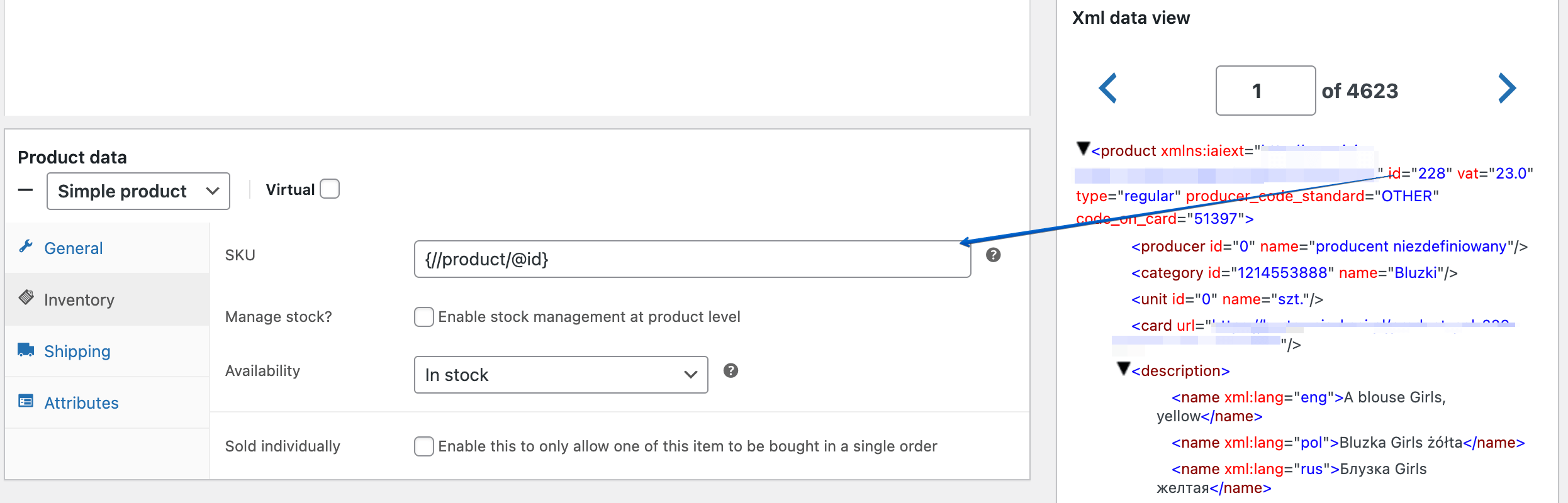
매핑 필드를 구성하고 구성 옵션으로 이동합니다. 매장에서 상품을 식별하는 필드를 선택합니다. 두 파일의 제품이 동일한 필드를 갖고 인식할 수 있도록 두 번째 가져오기 중에도 사용됩니다.
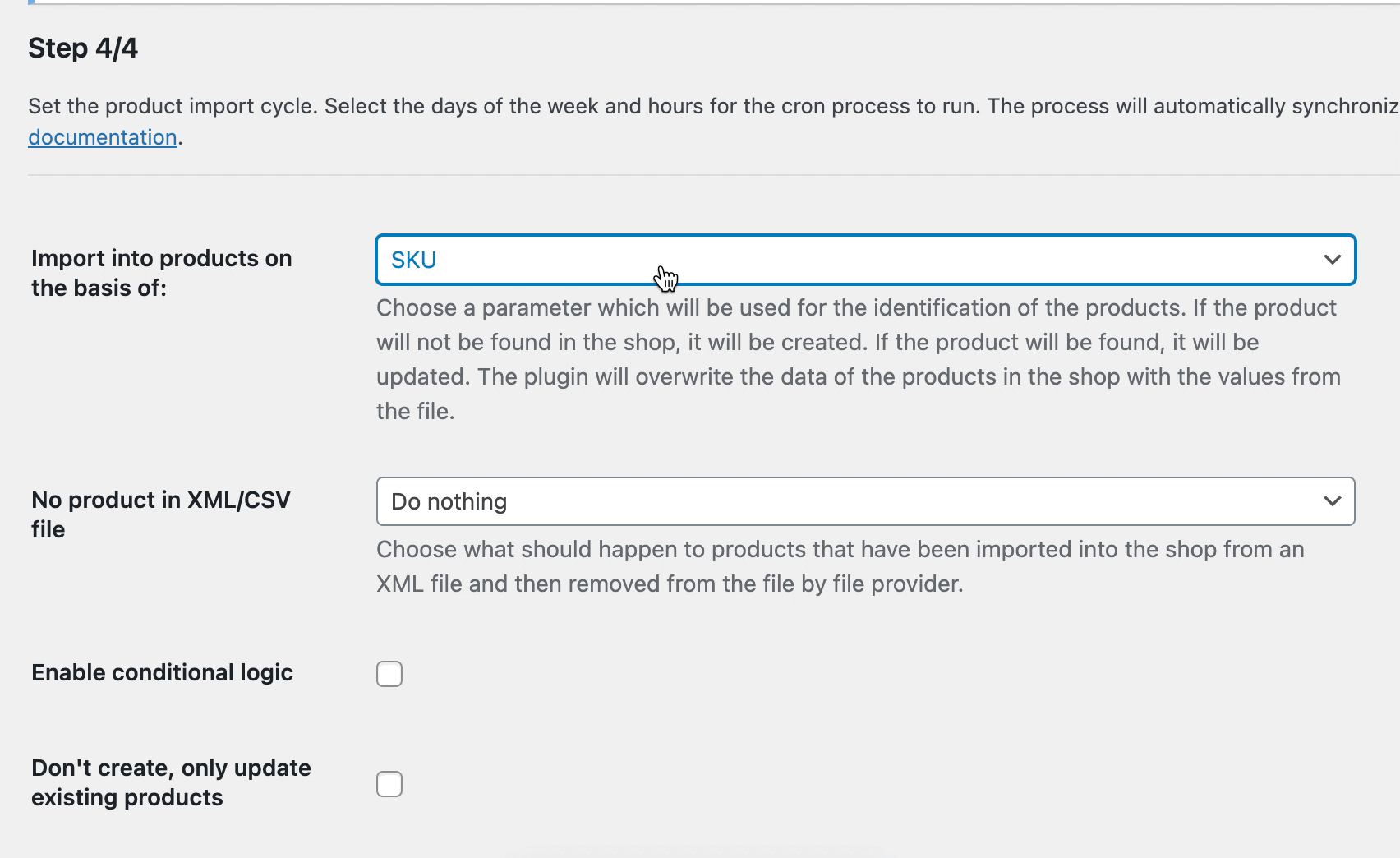
이 단계에서는 파일의 제품을 WooCommerce의 기존 제품과 동기화할 플러그인을 기반으로 필드를 선택할 수 있습니다. 가격, 설명 등의 업데이트 빈도를 도매업체에 문의할 수 있습니다. 이 정보를 기반으로 수입 일정을 설정할 수 있습니다.
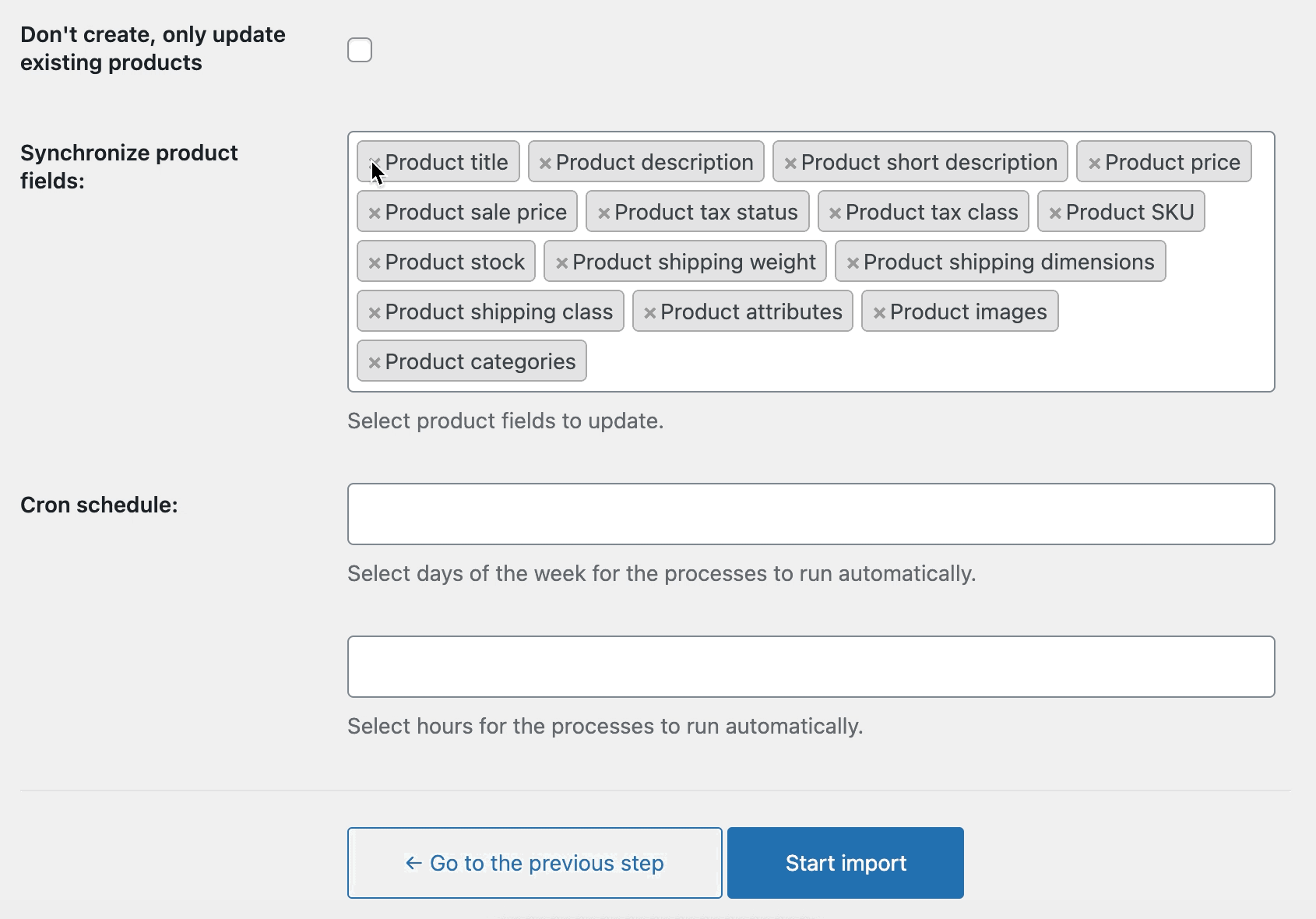
다음으로 가져오기를 시작할 수 있습니다. 프로세스가 끝나면 파일의 모든 제품이 상점에 표시됩니다.
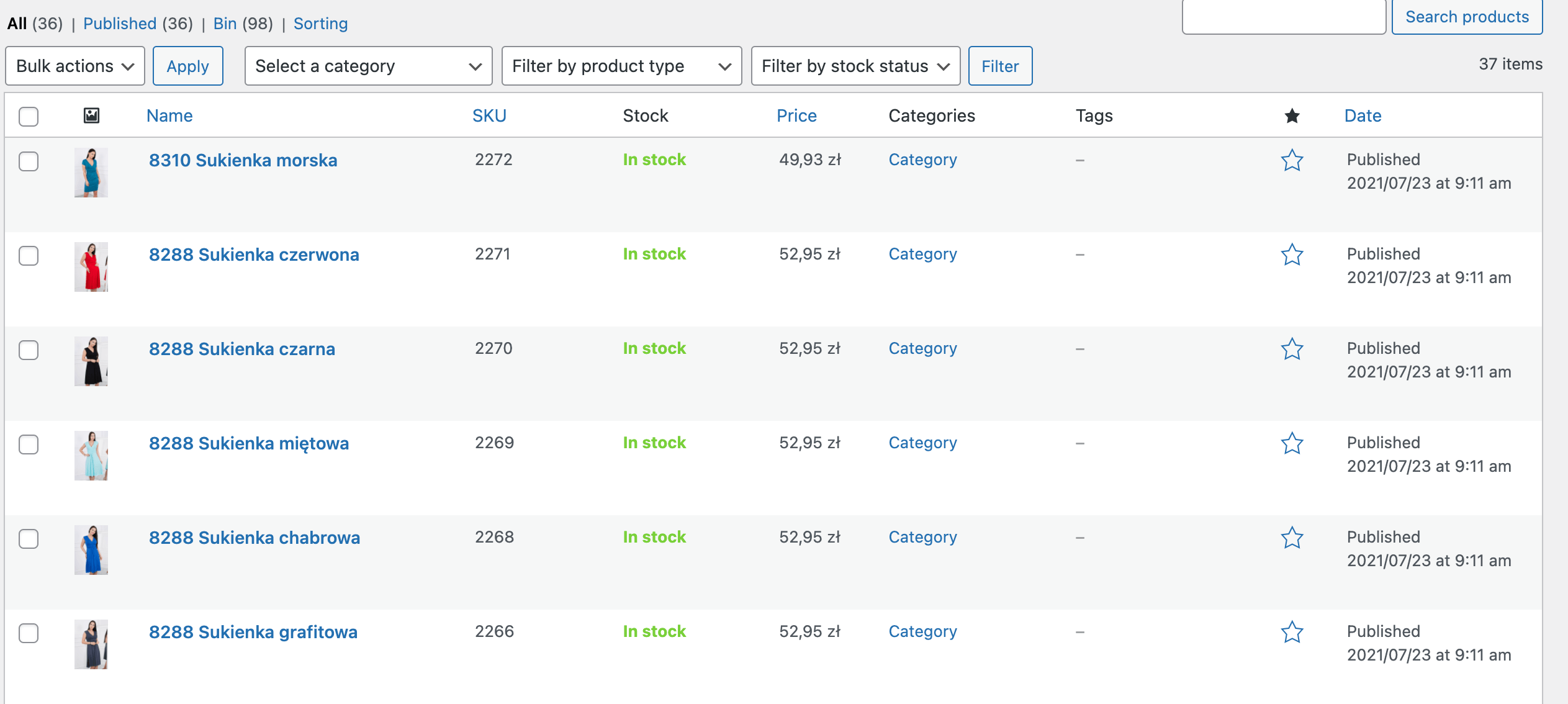
재고가 있는 XML 파일
좋아, 두 번째 단계! 재고가 있는 두 번째 파일을 제출할 때입니다. 모든 프로세스는 첫 번째 파일 작업과 유사합니다.
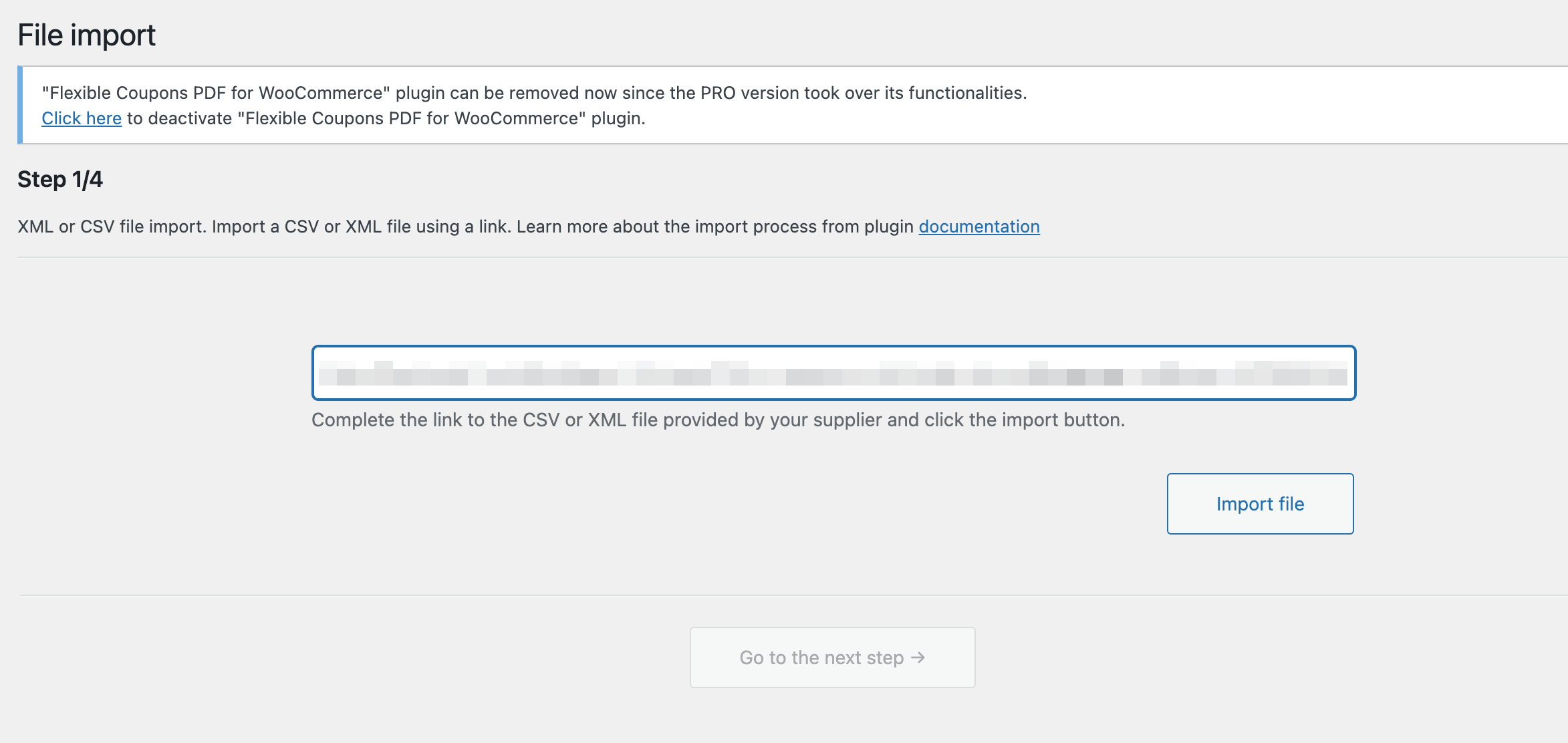
두 번째 단계에서는 첫 번째 파일과 동일한 SKU 필드 매핑 매개변수를 선택합니다. 재고 가용성과 관련된 광고 태그를 기반 으로 제품으로 가져오기 옵션을 선택합니다.

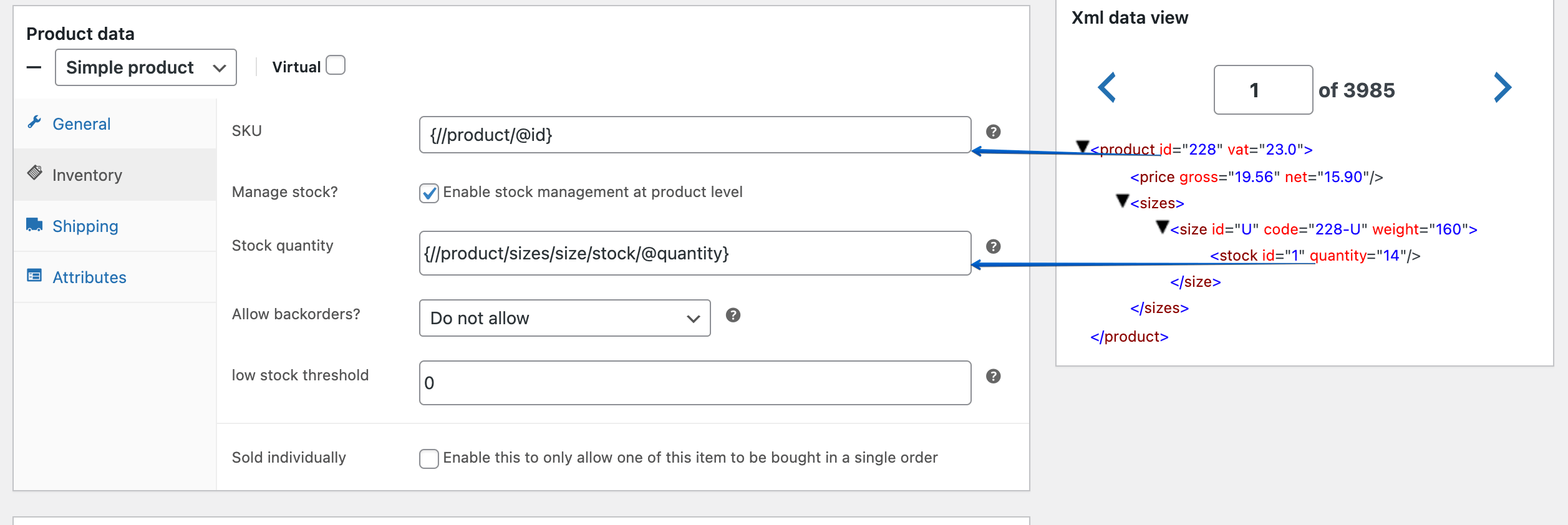
재고가 있는 XML 파일을 보십시오. 첫 번째 태그보다 적은 수의 태그가 포함되어 있습니다. 따라서 지금 가장 중요한 것은 제품을 식별하기 위해 동일한 태그를 선택하는 것입니다!
가져오기의 마지막 단계에서 가져오기 옵션을 구성하고 있습니다. 제품이 SKU로 인식되도록 선택합니다. 또한 내 시나리오에서는 새 제품을 만들지 않고 업데이트하기만 하기 때문에 만들지 않음 , 기존 제품만 업데이트 확인란을 선택합니다.
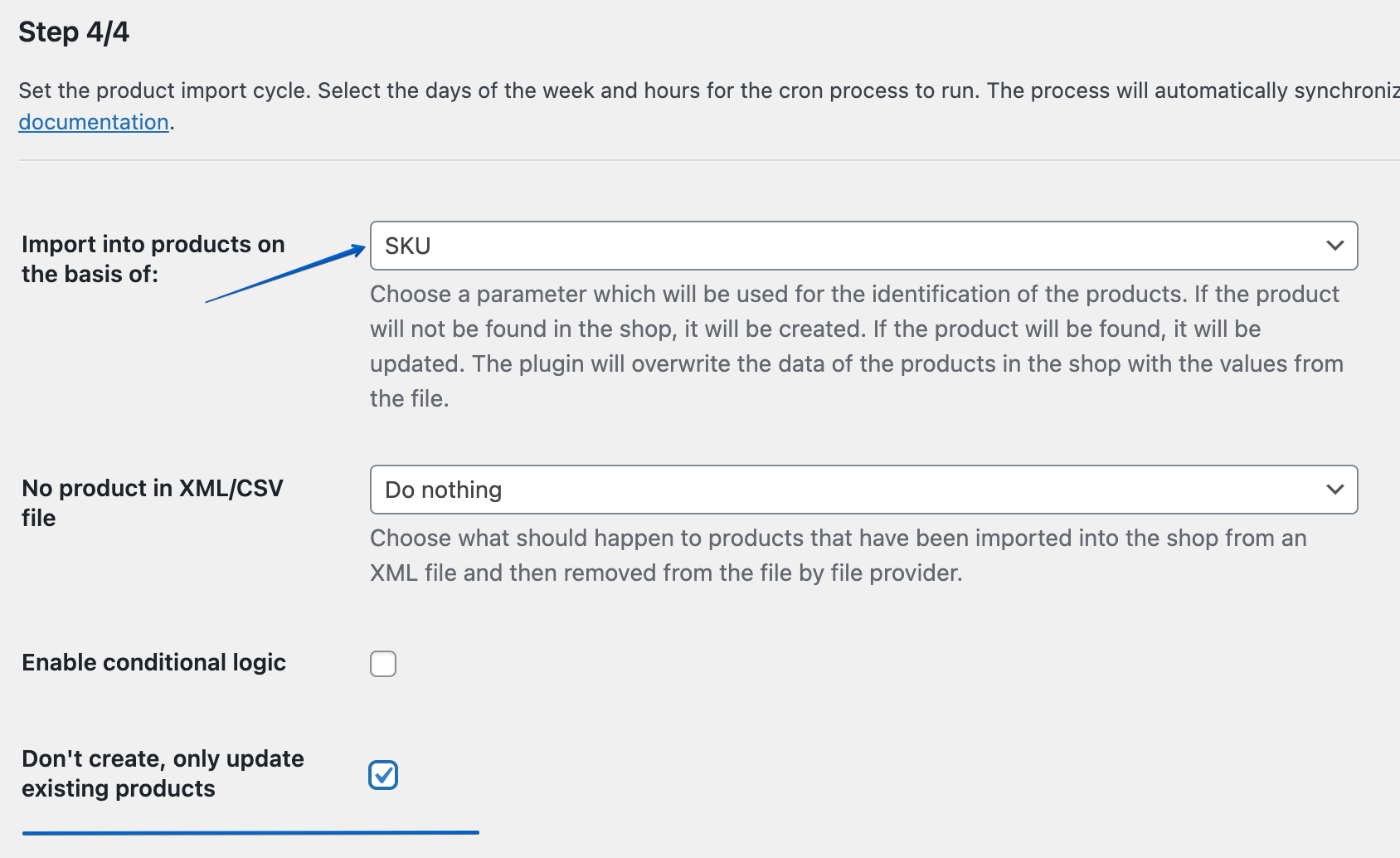
이 단계에서 마지막으로 해야 할 일은 동기화 빈도를 선택하는 것입니다. 즉, 상점에서 주기적으로 제품을 업데이트합니다. 이 경우 모든 것은 제품과 함께 XML 파일을 배달하는 도매 측입니다. 이에 따라 수입 절차를 시작하는 날짜와 시간을 선택하십시오.
프로세스가 올바르게 진행되고 있는지 확인하는 방법은 무엇입니까?
가져오는 동안 정보를 볼 수 있습니다. 제품이 발견되었으며 업데이트됩니다. 모든 일이 순조롭게 진행되고 제품이 인식되어 파일과 상점에 위치하게 될 징조입니다.
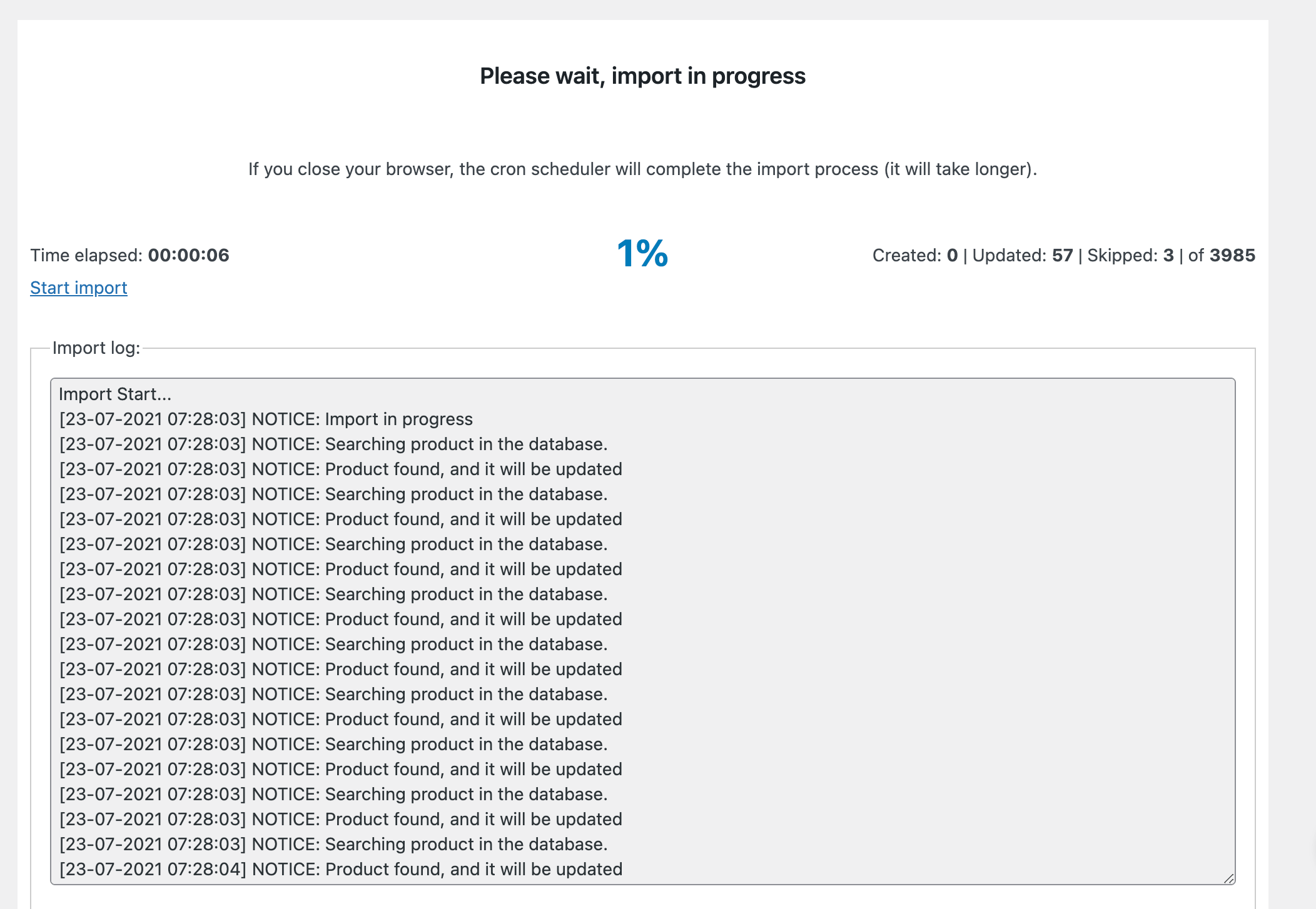
파일에서 제품 식별을 위해 잘못된 필드를 선택하면 가져오기 로그에 Product not found 메시지가 표시됩니다. 이 경우 SKU 필드에 올바른 태그를 사용했는지, 에 따라 제품으로 가져오기 에서 매개변수를 올바르게 선택했는지 확인하십시오.
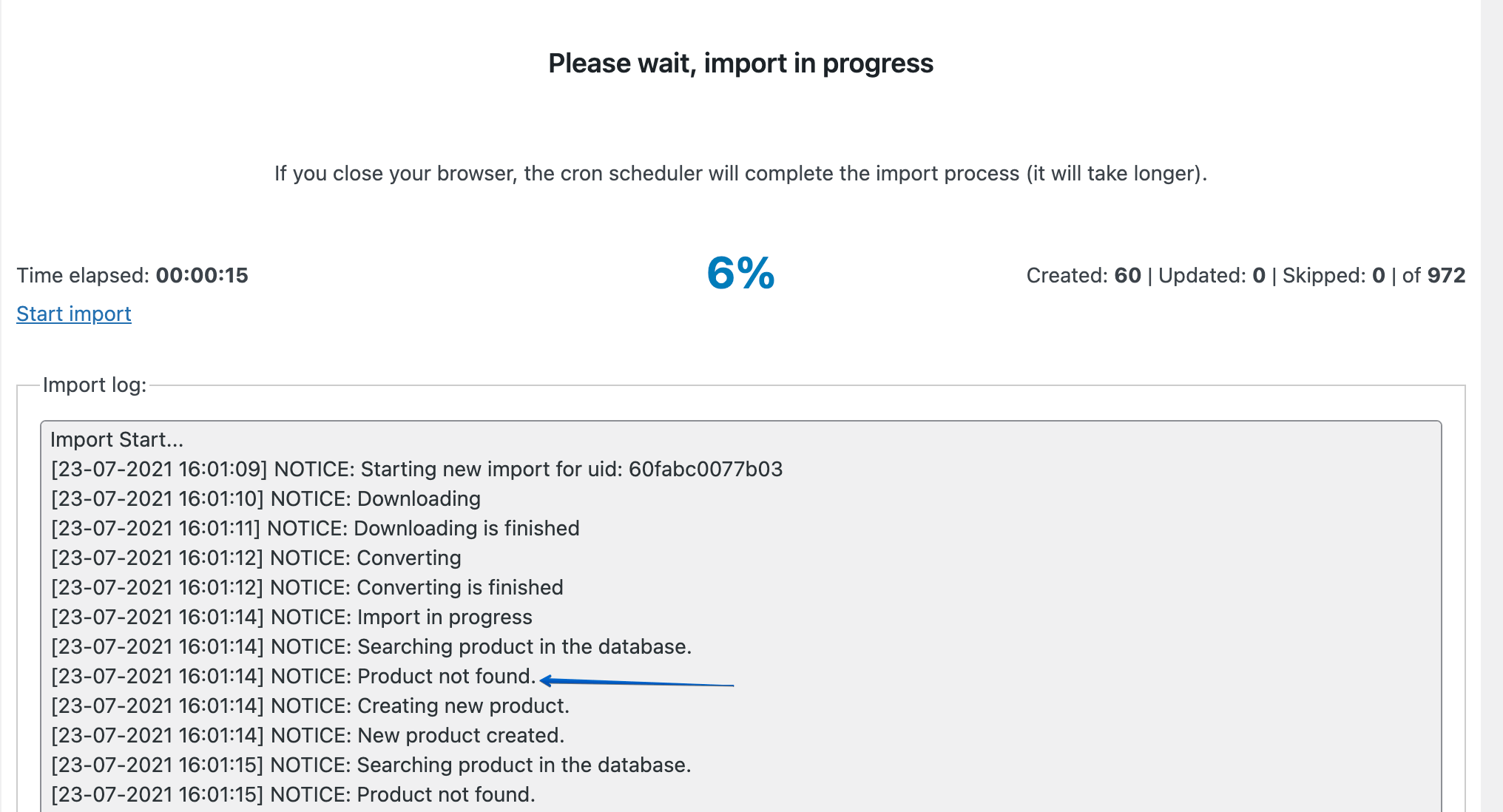
가져오기가 완료되면 상점에서 사용할 수 있는 항목 수가 업데이트됩니다.
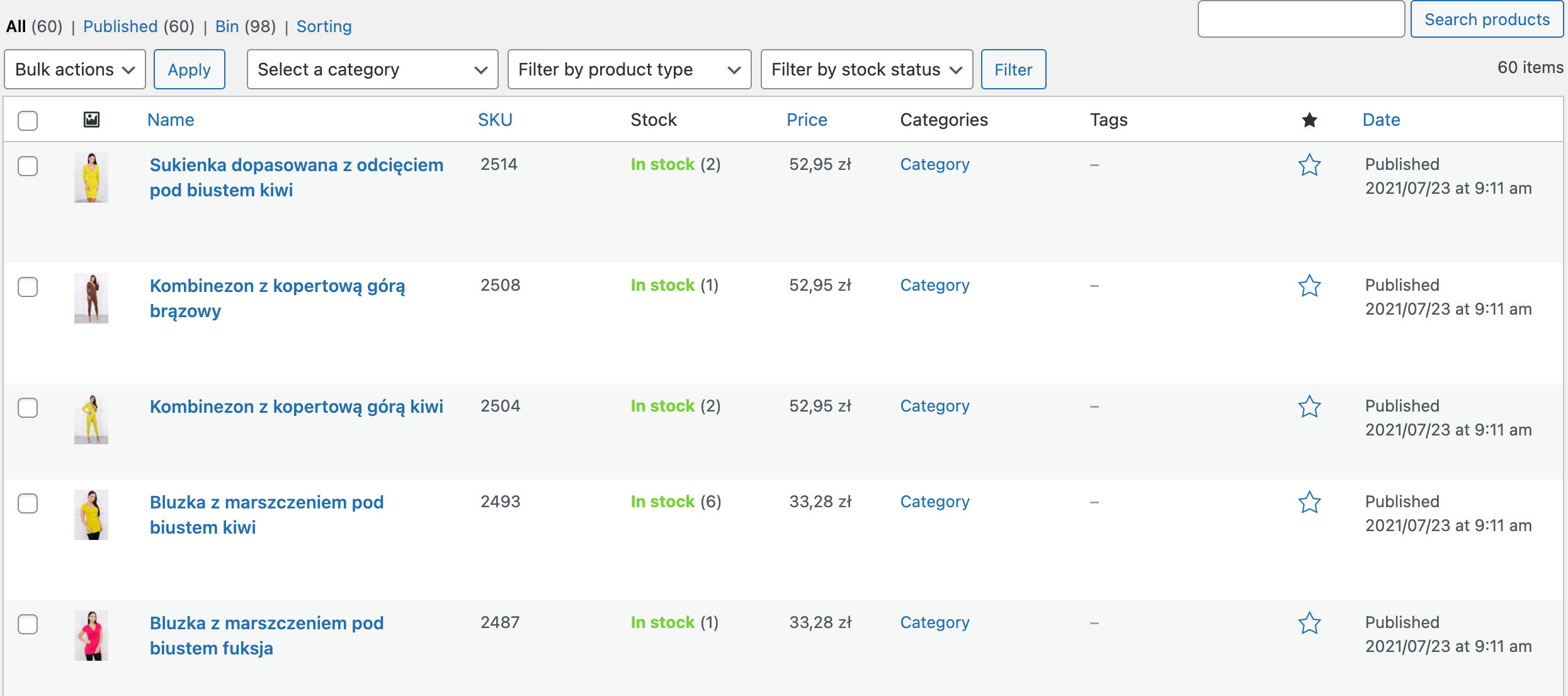
문서 및 비디오 자습서
플러그인 설명서를 방문하여 모든 옵션을 보고 읽으십시오. 또한 WooCommerce에서 제품을 가져오고 업데이트하는 방법을 보려면 아래 재생 목록의 비디오를 시청하십시오.
WooCommerce 스토어에 있는 두 개의 XML 파일에서 제품 동기화
내 기사가 두 개의 XML 파일을 동시에 사용하는 방법을 명확하게 설명하기를 바랍니다. 데모를 통해 Dropshipping XML WooCommerce를 직접 사용해 볼 수 있습니다. 제품 파일로 플러그인을 테스트할 수 있습니다. 가져오기를 구성하는 동안 문제가 발생하거나 파일이 비정상적이면 당사에 편지를 보내주십시오. 기꺼이 도와드리겠습니다!
구매 전 문의 →
제품 페이지를 방문하여 플러그인의 모든 기능에 대해 자세히 알아보세요.
Dropshipping XML WooCommerce $ 79
WooCommerce 제품과 도매 제품을 가져오고 동기화합니다.
장바구니에 추가 또는 세부 정보 보기